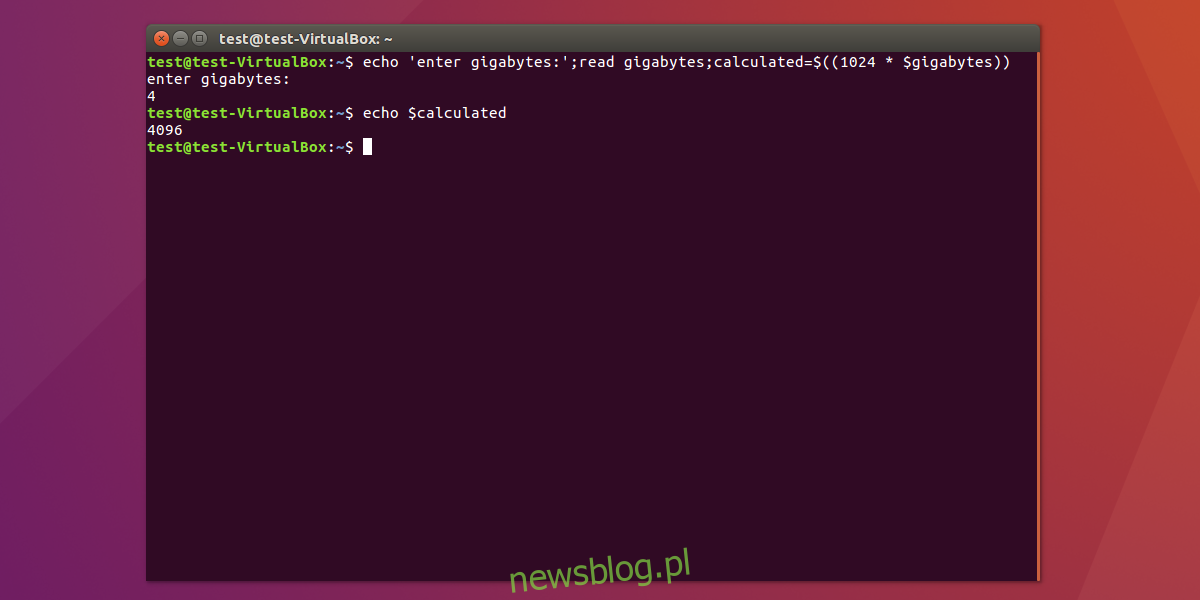Wymiana jest istotną częścią Linuksa i sposobu, w jaki zarządza programami. Dzięki niemu użytkownicy Linuksa mogą zawiesić pamięć RAM, a nawet przydzielić dodatkową pamięć dla programów do użycia, gdy skończy się fizyczna pamięć RAM. Wystarczy powiedzieć, że każdy powinien używać zamiany. W tradycyjnych dystrybucjach Linuksa dedykowana partycja jest tworzona specjalnie do korzystania z wymiany. Tak było przez bardzo długi czas. Jednak w 2017 roku pliki wymiany stały się modne. Na przykład: ostatnio Ubuntu porzucił partycje wymiany dla pliku wymiany, a inne prawdopodobnie zrobią to samo w przyszłości. Powód? Wygoda. To jedna partycja mniej do skonfigurowania podczas instalacji. Dzięki temu system może zainstalować się szybciej. Ponadto plik wymiany można zwiększyć bez ponownego partycjonowania całego dysku twardego i można go szybko wyłączyć bez większego zamieszania. Oto, jak możesz skonfigurować plik SWAP w systemie Linux.
Uwaga: plik wymiany można skonfigurować w dowolnej dystrybucji Linuksa. Najpierw zainstaluj dystrybucję Linuksa bez partycji wymiany! Należy pamiętać, że oznacza to rezygnację z instalacji za pomocą tradycyjnego, łatwego instalatora.
Często, aby uzyskać instalację „bez wymiany”, wymagana jest instalacja „niestandardowa”. Oznacza to ręczne partycjonowanie, w tym: konfigurowanie partycji i punktów montowania oraz (jeśli jest w UEFI) partycję rozruchową.
Na przykład: w instalatorze Ubuntu, aby uzyskać niestandardową instalację, zaznacz pole „coś innego”. W innych dystrybucjach Linuksa może to być „układ niestandardowy” lub coś podobnego.
Jeśli używasz systemu plików BtrFS, nie postępuj zgodnie z tym przewodnikiem. BtrFS absolutnie nie obsługuje plików wymiany.
Spis treści:
Konfigurowanie wymiany
Tworzenie pliku wymiany wiąże się z utworzeniem pliku z DD. Będziemy musieli utworzyć plik za pomocą narzędzia DD. Należy pamiętać, że plik wymiany powinien być identyczny z rozmiarem fizycznej pamięci RAM. Wpisz ten ciąg poleceń dokładnie tak, jak się pojawia. Użytkownik musi od razu wpisać wszystko w tym długim zdaniu i uruchomić je tak, jakby było to jedno polecenie.
Jeśli zakończy się pomyślnie, poprosi Cię o wprowadzenie liczby (w GB) i przekonwertowanie jej na megabajty. Nie jest wymagana matematyka.
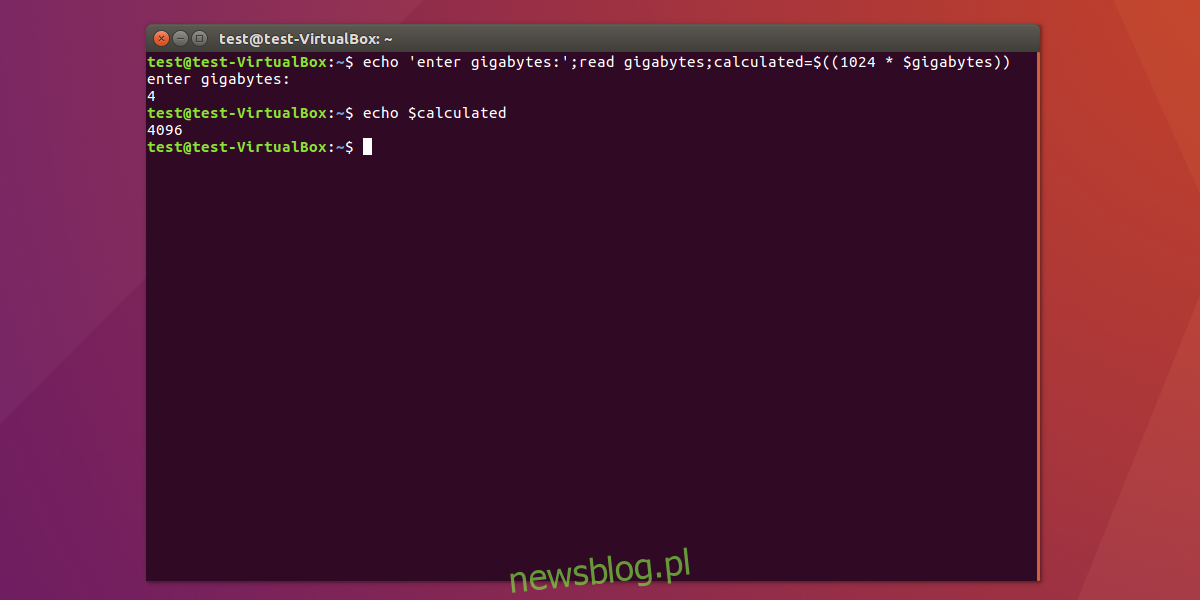
Uwaga: jeśli masz więcej niż 4 GB pamięci RAM, zrób plik wymiany o połowę pamięci RAM.
echo 'enter gigabytes:';read gigabytes;calculated=$((1024 * $gigabytes))
Obliczanie pliku wymiany jest gotowe. Terminal zapisał obliczenie w obliczonej wartości $. Teraz weźmy to i podłączmy do DD. Należy pamiętać, że proces tworzenia pliku wymiany zajmuje trochę czasu i nie będzie ekranu ładowania. Gdy terminal na to pozwala, wprowadź następne polecenie.
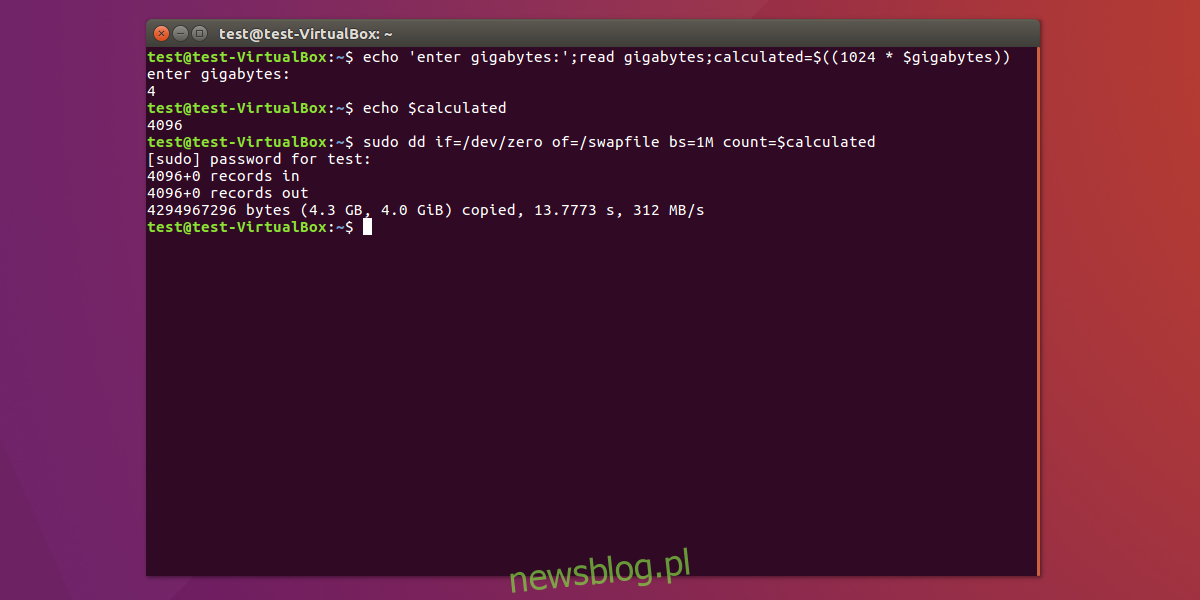
sudo dd if = / dev / zero of = / swapfile bs = 1M count = $ obliczone
Następnie zmień uprawnienia do pliku wymiany w /. Jest to potrzebne, ponieważ system musi mieć pełny dostęp do pliku. Bez tego zamiana nie będzie działać poprawnie.
uzyskać powłokę roota za pomocą: sudo -s
chmod 600 /swapfile
Po poprawieniu uprawnień nadszedł czas na użycie polecenia Mkswap. W rzeczywistości jest to narzędzie, które może wziąć partycję lub plik i przekształcić go w przestrzeń wymiany.
mkswap /swapfile
Uprawnienia są teraz ustawione i wszystko jest gotowe do pracy. Następnym krokiem w procesie jest poinformowanie Linuksa, aby włączył zamianę. Odbywa się to za pomocą polecenia swapon.
swapon /swapfile
Gdy użytkownik wprowadza powyższe 4 polecenia, plik wymiany powinien być uruchomiony. Jednak to nie wystarczy, ponieważ system musi wiedzieć podczas uruchamiania, co to jest zamiana i gdzie się znajduje. Odbywa się to poprzez edycję pliku / etc / fstab (karta systemu plików).
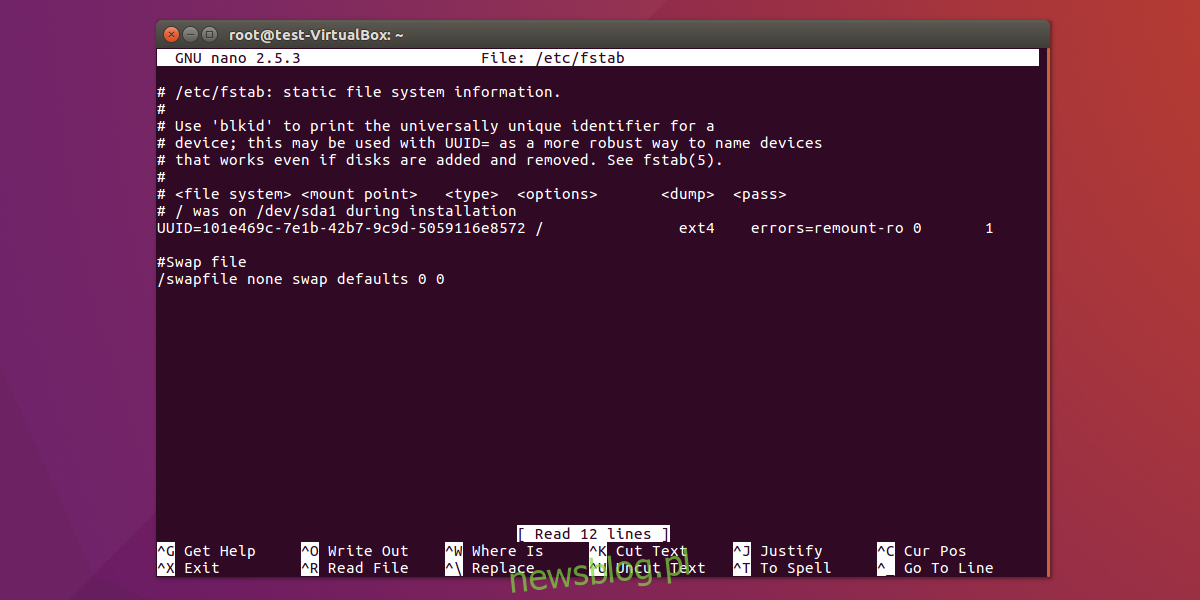
Zacznij od dodania komentarza na końcu pliku. Ma to na celu oznaczenie karty systemu plików, aby późniejsza edycja była łatwiejsza (ponieważ użytkownik może łatwo zobaczyć etykietę komentarza i wiedzieć, co jest).
echo "# Swap file" >> /etc/fstab
Następnie dodaj wiersz pod komentarzem, który określa, gdzie plik wymiany znajduje się w systemie, jak system powinien go traktować itp.
echo "/swapfile none swap defaults 0 0" >> /etc/fstab
Po wykonaniu tych dwóch edycji uruchom ponownie system. Odtąd po załadowaniu tego komputera z systemem Linux będzie miał plik wymiany do użycia.
Wyłączanie pliku wymiany
W przeciwieństwie do partycji wymiany, użytkownicy mogą łatwo wyłączyć plik i bardzo łatwo zwolnić wcześniej używane miejsce. Nie ma potrzeby ponownego dzielenia czegokolwiek. Zamiast tego trwałe wyłączenie zamiany to szybki 3-etapowy proces.
Zacznij od otwarcia terminala i wpisania następującego polecenia:
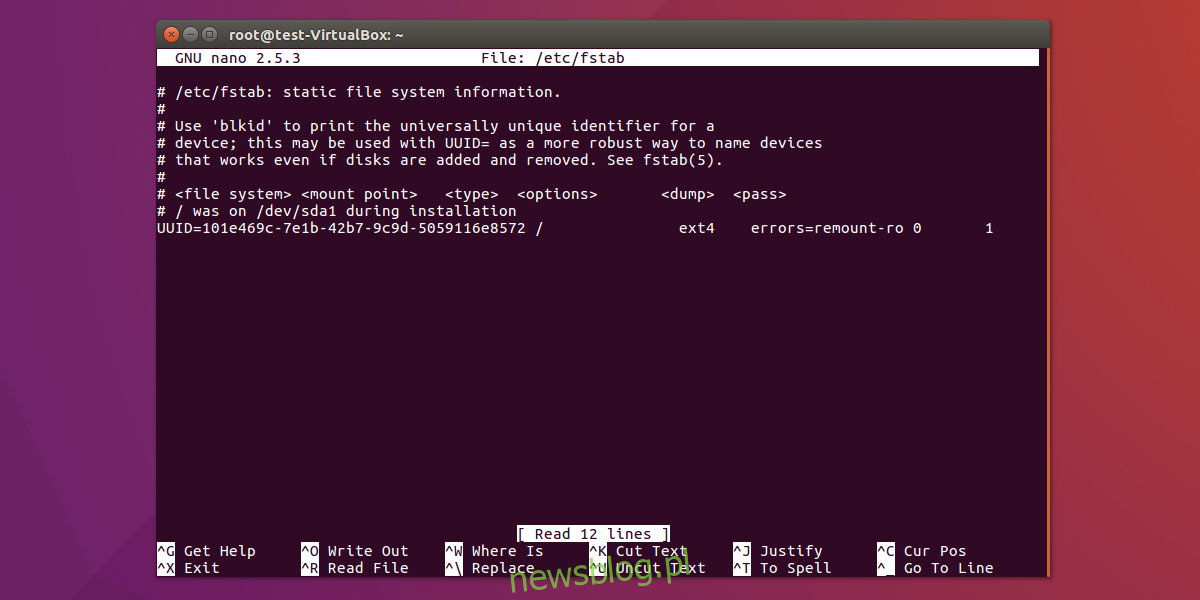 sudo nano / etc / fstab
sudo nano / etc / fstab
Następnie poszukaj wszystkiego, co dotyczy zamiany (na przykład komentarza informującego użytkownika, że jest to pozycja wymiany) i usuń wszystko. Następnie zapisz zmiany w pliku, naciskając
Ctrl + O.
Po zapisaniu zmian wyłącz zamianę.
sudo swapoff -a
Wejdź do katalogu głównego systemu plików.
cd /
Usuń sam plik wymiany.
sudo rm swapfile
Zrestartuj komputer. Po ponownym uruchomieniu plik wymiany zniknął całkowicie i został wyłączony.
Wniosek
Zamiana jest przydatna, ponieważ daje dodatkowe obciążenie programom, gdy zabraknie im pamięci. Chociaż nie jest to wystarczająco wspominane, pliki wymiany mają pewne zalety. Dzięki niemu można łatwo dokonać zamiany i wyłączyć ją bez ponownego partycjonowania. Dodatkowo, jego rozmiar można zmieniać w locie, w razie potrzeby. Mam nadzieję, że dzięki temu samouczkowi użytkownicy Linuksa, którzy nie znają korzyści wynikających z używania pliku wymiany zamiast dedykowanej partycji wymiany.